3 najbolja uređivača videozapisa s vremenskim odmakom: online, offline i aplikacije
Fotografija s vremenskim odmakom metoda je koja uključuje snimanje slika ili filmova pri manjoj brzini kadrova u sekundi i zatim njihovo ponovno reproduciranje većom ili uobičajenom brzinom. Film s ubrzanim odmakom je vrsta fotografije s vremenskim odmakom u kojoj se postupna transformacija predmeta ili scene ubrzava kako bi se dobila zapanjujuća, zamućena slika. Često se koristi u snimanju filmova za različite namjene, uključujući prijelaze iz dana u noć, urbana i prirodna okruženja i više. Međutim, značajka ubrzanog snimanja nije standardna na svim fotoaparatima. Stoga je potrebno snimiti nekoliko fotografija i koristiti time-lapse softver za montiranje u film. Osim toga, ovaj je post ručno odabrao nekoliko izvrsnih uređivači videozapisa s vremenskim odmakom za vaše čitanje.
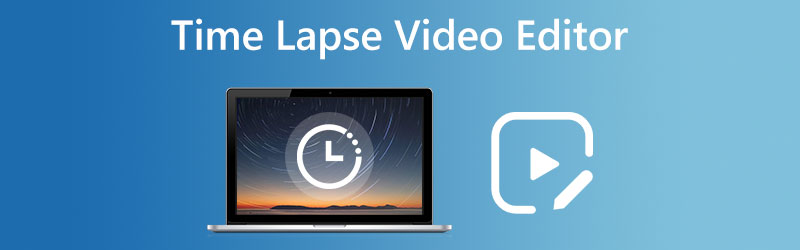

Dio 1. 3 najbolja uređivača videozapisa s vremenskim odmakom
1. Vdmore Video Converter
Možete stvoriti ubrzani videozapis u nekoliko sekundi pomoću Vidmore Video Converter. To je alternativna metoda za izradu videozapisa s vremenskim odmakom koja se može napraviti pomoću softvera. Ne brinite ako još nemate ubrzani film na svom mobilnom uređaju; ništa ne propuštaš. Stvaranje jednog bez ovog programa neće vam biti teško. Vidmore Video Converter dolazi s nekoliko razina brzine, što korisniku omogućuje promjenu razine brzine do 8 puta.
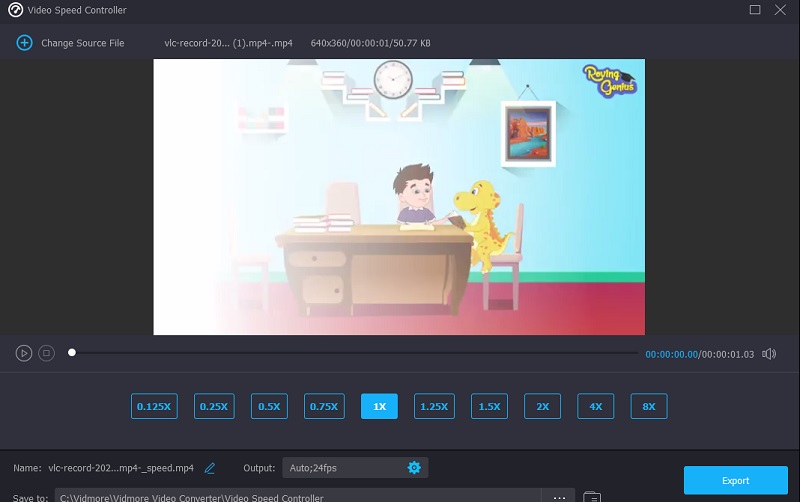
Prednosti Vidmore Video Converter:
- Omogućuje povećanje brzine do 8 puta od prosječne brzine.
- Aplikacija nudi razne alate za uređivanje audio i video snimaka.
- Dolazi s odjeljkom posvećenom kontroli brzine videozapisa.
- Nije ga teško koristiti.
- Proces pretvorbe ne utječe na kvalitetu izlaza dok koristite Vidmore Video Converter.
Nedostaci Vidmore Video Converter:
- Zbog očitog nedostatka složenosti alata, iskusni urednici mogu smatrati njihovu upotrebu zamornom.
2. PowerDirector
PowerDirector je opremljen svim alatima koji bi mogli biti potrebni profesionalnom snimatelju ubrzanih filmova. Dovoljno je jednostavan da bi ga čak i početnik mogao uspješno koristiti. Ubrzani videozapisi mogu imati precizna uređivanja svakog kadra od strane profesionalaca, koji također mogu odabrati točnu brzinu reprodukcije. Može pojednostaviti proces uređivanja za početnike pružajući im izbor unaprijed napravljenih predložaka. Postoji gotovo bezbroj načina za prilagodbu efekata, uključujući animirane nazive, računalne animacije, postavke ključnih kadrova, načine miješanja i još mnogo toga. Svjetlina, intenzitet, boja, izoštravanje i balans bijele boje mogu se podesiti zasebno za preciznu korekciju boje.
Štoviše, video stabilizacija može ispraviti podrhtavanje svojstveno snimanju ručnim fotoaparatom. Možete birati između mnogih opcija za ublažavanje rezova između ubrzanih i uobičajenih brzina filma. Dovršite svoju produkciju odabirom instrumentalne pjesme iz uključene glazbene kolekcije besplatnih autorskih prava. Kada budete zadovoljni svojim konačnim uređivanjem, možete ga podijeliti sa svijetom putem Facebooka ili YouTubea ili izvesti u zapanjujućoj 4K HD rezoluciji. PowerDirector je kompatibilan s Appleovim i Googleovim mobilnim operativnim sustavima.
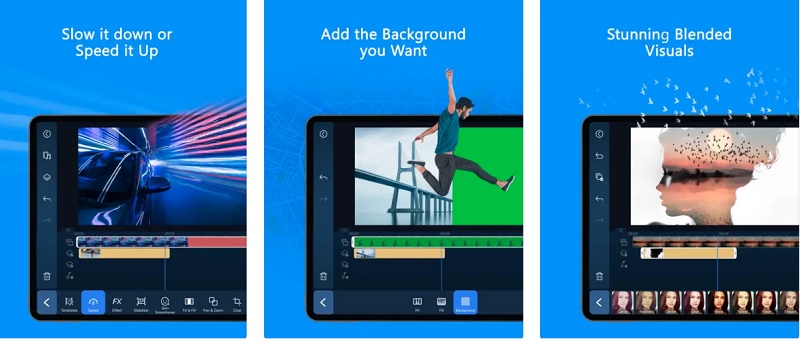
Prednosti PowerDirectora:
- Najbolji dio PowerDirectora je preko stotinu visokokvalitetnih alata za uređivanje zvuka i videa koje nudi.
- Čak i kada crtate brojne slojeve odjednom, to čini brzo.
- Opremljen je najsuvremenijim kapacitetom za uređivanje videozapisa od 360 stupnjeva.
- Zbog svoje kompatibilnosti s toliko mnogo vrsta medijskih datoteka može doći do različitih distribucijskih kanala i korisnika.
Mane PowerDirectora:
- Ima preveliku količinu oglasa.
- Cijena programa je malo visoka.
- Na artiklu je prisutan vodeni žig.
3. FlexClip
Brzina videa može se jednostavno podesiti pomoću FlexClip-a, web uređivača videa. Možete izraditi ubrzani videozapis tako da prvo prenesete isječak, odaberete brzinu videozapisa, a zatim učitate isječak. Cijeli postupak je jednostavan i nekompliciran. Štoviše, nudi mnogo robusnih opcija uređivanja koje vam omogućuju da podignete bilo koji videozapis na nižu razinu dodavanjem efekata, teksta i pozadina. Najznačajniji aspekt je da FlexClip ne stavlja nikakav vodeni žig na video koji učitate. Stvaranje ubrzanog filma neće vas koštati ni peni. FlexClip vam omogućuje da optimizirate svoje filmove prema zahtjevima platforme na kojoj ih želite distribuirati. Prilikom izvoza videa imat ćete mogućnost mijenjanja rezolucije i omjera kako bi bio prikladniji za razne uređaje.
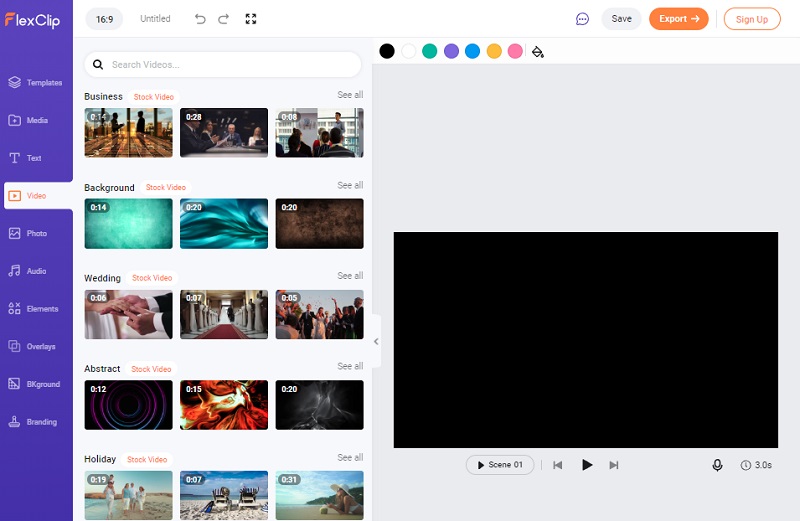
Prednosti FlexClip-a:
- To je jednostavan alat za uređivanje koji nudi jeftiniju opciju.
- Dolazi s tisućama različitih isječaka i predložaka.
- Uključuje razne animacije, prijelaze i komponente koje možete izabrati.
- Kategorije su pojednostavljene za one koji prvi put dolaze.
Nedostaci FlexClip-a:
- Maksimalno trajanje videa koji možete prenijeti je samo trideset minuta.
Dio 2. Koji je program prikladniji?
U potpunosti ovisi o zahtjevima korisnika koji je od ovih programa najprikladniji. Ako želite odabrati softver za instalaciju na svoj uređaj, morate odabrati onaj koji se može preuzeti na Mac i Windows. Ako je to slučaj, tada nećete imati poteškoća s kojima ćete se nositi. S druge strane, ako želite prijenosni uređivač videozapisa koji možete nositi sa sobom kamo god idete. Morat ćete odabrati program razvijen za mobilne uređaje. I na kraju, ako ne posjedujete nijedan od ovih uređaja, još uvijek možete koristiti dostupni softver. Ako to imate, možete izvršiti svoj zadatak čak i ako nemate pristup nikakvim tehničkim uređajima.
Dio 3. Često postavljana pitanja o uređivačima videozapisa s vremenskim odmakom
Kakvu funkciju ubrzanog snimanja ima Android?
Trebali biste moći pronaći funkciju ubrzanog snimanja u ugrađenoj kameri vašeg Android telefona ako imate jednu od novijih verzija. Da biste mu pristupili, sve što je potrebno od vas je potražiti ga u postavkama kamere. Pokrenite aplikaciju kamere na mobilnom uređaju koji koristite. Za prebacivanje u video način rada odaberite opciju Video.
Kako mogu stvoriti film s ubrzanim protokom vremena na svom pametnom telefonu?
Da biste kreirali svoj ubrzani film, morate otvoriti aplikaciju kamere na svom telefonu, dodirnuti opciju Ubrzano snimanje i početi snimati. Sljedeće je kako izgleda kada se gleda na iPhone uređaju: Provjerite je li vaš telefon pohranjen na sigurnom mjestu gdje neće biti izložen puno kretanja. Nakon toga ćete htjeti započeti snimanje ubrzanog snimanja dodirom gumba za snimanje. Kada završite, dodirnite ga još jednom.
Koliko dugačak može biti videozapis s vremenskim odmakom?
Potrebno je oko 1500 slika za izradu jedne minute ubrzanog videa. Unatoč tome, nije teško procijeniti koliko će vremena biti potrebno za postizanje ciljnog niza.
Zaključci
Možete se osloniti na uređivači videozapisa s vremenskim odmakom na mreži i alate koje možete preuzeti na Windows, Mac i mobilne uređaje. Gore opisane uređivače videozapisa isprobali su i testirali mnogi ljudi. Zbog toga smo sigurni da će vam također biti od pomoći dok stvarate film s vremenskim odmakom.



